
Kiedy protestujesz przeciwko sprawie, wraz z tysiącami ludzi, bardzo prawdopodobne jest, że sieć komórkowa przestanie działać na smartfonie każdego. Dzieje się tak, ponieważ na małej przestrzeni znajduje się zbyt wiele smartfonów, a sieć komórkowa nie obsługuje tak wielu połączeń z tego samego miejsca. Kiedy tak się stanie, nie będziesz już mieć dostępu do Internetu na smartfonie, zadzwoń lub wyślij SMS-a, dopóki nie przejdziesz do innego miejsca z mniejszą liczbą osób wokół ciebie. W takich sytuacjach dostępna jest aplikacja mobilna. Nazywa się FireChat, jest bezpłatny i działa zarówno na iPhone'ach, jak i smartfonach z Androidem. Został on z powodzeniem wykorzystany podczas protestów w Iraku (2014), Hongkongu (2014), Ekwadorze (2015) i Rumunii (2017). Oto jak go używać do komunikowania się z innymi, gdy protestujesz, na smartfonie z Androidem:
Czego potrzebujesz, aby komunikować się za pomocą FireChat?
Możesz używać FireChat do komunikowania się podczas protestów, gdy sieć komórkowa nie działa, ponieważ ta aplikacja tworzy sieć P2P (peer to peer) między wszystkimi smartfonami, które używają jej w danym obszarze. Aby go użyć i zainstalować na smartfonie z Androidem, musisz zezwolić na instalację aplikacji z nieznanych źródeł. Dzieje się tak dlatego, że FireChat instaluje usługę radiową ANT - usługę komunikacji bezprzewodowej, która służy do przesyłania danych między wszystkimi smartfonami korzystającymi z FireChat. Aby aktywować tę opcję, przejdź do Ustawienia -> Zabezpieczenia i przewiń w dół, aż dojdziesz do Administrowania urządzeniem . W tym miejscu ustaw przełącznik Nieznane źródła na Tak . Kiedy to zrobisz, otrzymasz informację, że nie jest to dobra decyzja z punktu widzenia bezpieczeństwa, co jest prawdą. Jednak po zainstalowaniu i skonfigurowaniu FireChat możesz ustawić to samo ustawienie z powrotem na Nie .

Elegancka alternatywa to zainstalowanie usługi ANT Radio Service przed instalacją FireChat bezpośrednio ze sklepu Google Play, za pomocą tego linku: Usługa radiowa ANT.
Co musisz zrobić przed udaniem się na protest?
Aby skutecznie używać FireChat do komunikowania się podczas protestu, przed wykonaniem samego protestu musisz wykonać następujące czynności:
- Zainstaluj FireChat i usługę radiową ANT
- Utwórz konto w FireChat i skonfiguruj aplikację
- Dodaj do swojej listy kontaktów, ludzi, z którymi chcesz się komunikować, podczas protestów. Muszą również zrobić to samo na swoich smartfonach, aby się z tobą komunikować
- Zaakceptuj nazwę publicznego kanału komunikacji, którego użyjesz do komunikacji z innymi protestującymi. Domyślnie FireChat oferuje publiczne kanały o nazwie Każdy, gdzie każdy, kto korzysta z tej aplikacji, może publikować wiadomości. Ktoś powinien utworzyć kanał, a inni powinni dołączyć do FireChat
- Włącz Bluetooth i WiFi w smartfonie, aby mogły być używane przez FireChat do tworzenia sieci P2P w miejscu, w którym będziesz
Każdy krok jest opisany bardziej szczegółowo w następnych sekcjach tego przewodnika.
Krok 1: Zainstaluj FireChat i utwórz konto
Otwórz Google Play i wyszukaj FireChat. Naciśnij przycisk, aby pobrać i zainstalować aplikację. Możesz również użyć tego linku, aby przejść bezpośrednio do strony aplikacji: FireChat. Po zainstalowaniu aplikacji otwórz ją. Jeśli masz już konto, dotknij opcji Zaloguj się i wpisz swój numer telefonu, adres e-mail lub nazwę konta, z którego korzystałeś w przeszłości w FireChat. Następnie użyj instrukcji, które są ci podane, aby się zalogować. Jeśli chcesz utworzyć nowe konto, kliknij Zarejestruj się! .

Zostaniesz poproszony o wpisanie poprawnego adresu e-mail, na który otrzymasz kod PIN do weryfikacji. Wykonaj zgodnie z żądaniem i dotknij OK.

Zostaniesz poproszony o potwierdzenie, że wprowadzony adres e-mail jest poprawny. Jak tylko to zrobisz, otrzymasz kod uwierzytelniający w swojej skrzynce odbiorczej, z FireChat. Zweryfikuj swój e-mail i wprowadź kod otrzymany w FireChat.
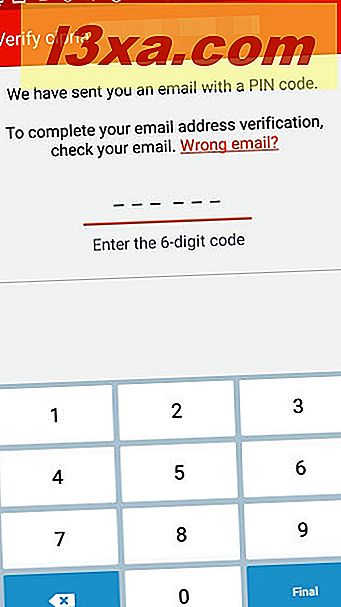
FireChat tworzy nazwę użytkownika dla ciebie, a także automatycznie uzupełnia twoje imię i nazwisko. Możesz modyfikować te dane według swoich potrzeb, a następnie dotknij Zarejestruj się! .
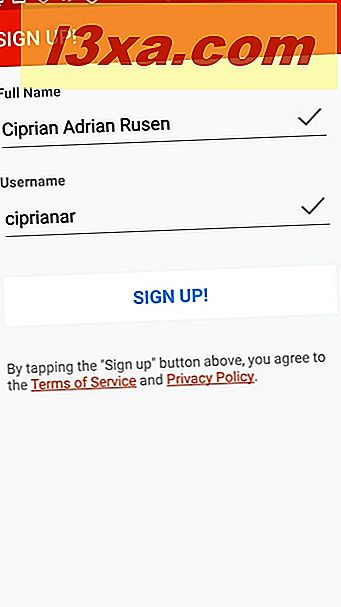
Następnie wyświetla kilka pól, za pomocą których możesz spersonalizować swoje konto. Dodajesz zdjęcia profilowe, zmieniasz swoje imię i dodajesz mały bio. Po wykonaniu tego kroku naciśnij Zapisz .

Masz możliwość dodania swoich kontaktów do FireChat. Jeśli chcesz, możesz wybrać osoby, z którymi chcesz się komunikować i nacisnąć przycisk Zaproś obok ich nazwy. Osoby, które wybierzesz, otrzymają zaproszenie do pobrania i zainstalowania FireChat.
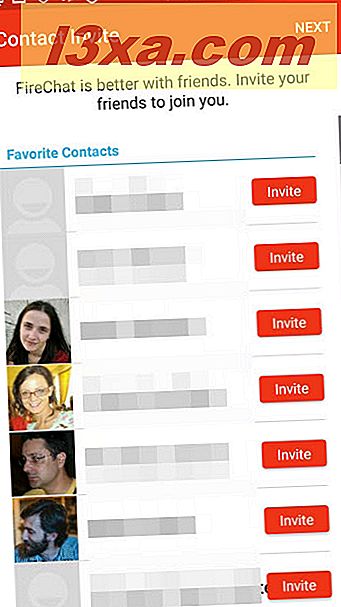
Zostajesz poinformowany, że jeśli chcesz połączyć się z FireChat, gdy twoja sieć komórkowa nie działa, musisz zainstalować usługę radiową ANT, o której wspominaliśmy wcześniej. Ta usługa pomaga korzystać z aplikacji, gdy nie ma połączenia z Internetem. Wybierz Zainstaluj, aby go zainstalować i działać.

Jeśli nie włączyłeś instalacji aplikacji z nieznanych źródeł w systemie Android lub nie zainstalowałeś usługi ANT Radio Service z Google Play, zostaniesz poinformowany, że instalacja jest zablokowana i musisz ręcznie zmienić ustawienia swojego smartfona, aby aktywować instalację aplikacji z nieznanych źródeł.
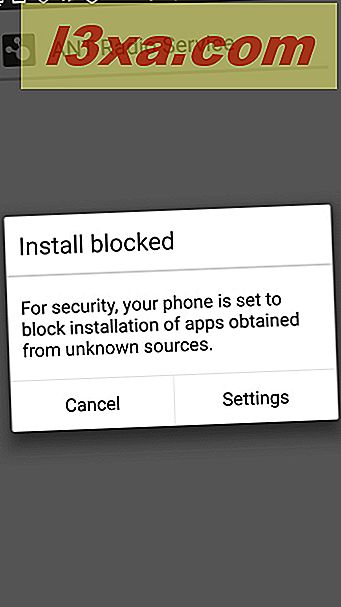
Po wykonaniu tej czynności dotknij opcji Zainstaluj .
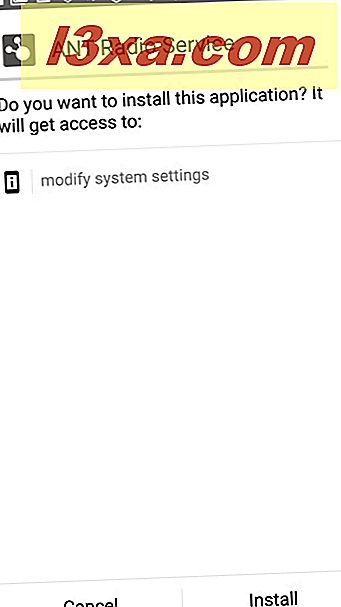
Po zainstalowaniu usługi ANT Radio Service naciśnij przycisk Gotowe i uruchomi się aplikacja FireChat. Przy pierwszym użyciu informuje, że usługa połączeń FireChat automatyzuje połączenia z siecią FireChat, bez konieczności ręcznej konfiguracji lub oczekiwania. Stuknij OK i możesz korzystać z aplikacji.
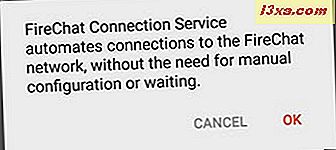
Na niektórych urządzeniach z Androidem 7.0 lub nowszym możesz chcieć zezwolić tej usłudze na działanie w tle z ustawień smartfona.
Krok 2: Zapoznaj się z FireChat
Aplikacja FireChat jest podzielona na kilka ekranów. Pierwszy wyświetla wiadomości, które ostatnio otrzymałeś, w rozmowach jeden do jednego.
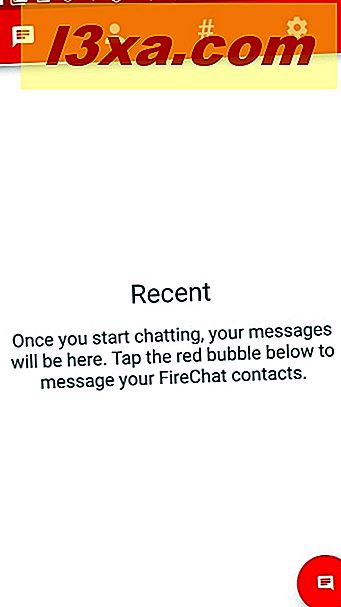
Drugi ekran umożliwia tworzenie grup dyskusyjnych, wyszukiwanie członków FireChat i wyświetlanie listy kontaktów.

Trzeci ekran służy do publicznych grup dyskusyjnych z twojego obszaru lub grup, do których się przyłączyłeś lub które stworzyłeś. Wszystkie dyskusje z tego ekranu są publiczne i mogą być dostępne dla każdego, kto używa FireChat
 .
.
Na ostatnim ekranie aplikacji możesz przeglądać i zmieniać ustawienia FireChat.

Krok 3: Utwórz kanał dyskusji dla swojej grupy
W FireChat możesz utworzyć kanał dyskusyjny dla grupy osób, z którymi protestujesz. Naciśnij przycisk + na liście dostępnych kanałów, nazwij swój kanał i stuknij Utwórz .
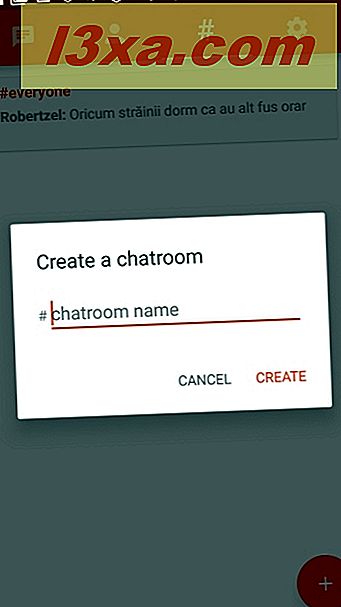
Możesz zaprosić swoich znajomych na ten kanał, korzystając z serwisów społecznościowych takich jak Twitter czy Facebook. Możesz również wysłać im prywatne wiadomości z nazwą swojego kanału.

Teraz możesz zacząć rozmawiać z innymi w tym kanale.

Krok 4: Prowadź prywatne dyskusje z innymi
FireChat obiecuje, że prywatne, bezpośrednie rozmowy na czacie między dwojgiem ludzi są szyfrowane, w przeciwieństwie do dyskusji w publicznych kanałach. Na ekranie prywatnych rozmów możesz zacząć rozmawiać z kimkolwiek z listy kontaktów.

Stuknij w nazwę kontaktu, z którym już rozmawiałeś, lub naciśnij przycisk tworzenia nowej rozmowy w prawym dolnym rogu. Następnie wybierz osobę, z którą chcesz porozmawiać, wpisz swoją wiadomość i naciśnij Wyślij .
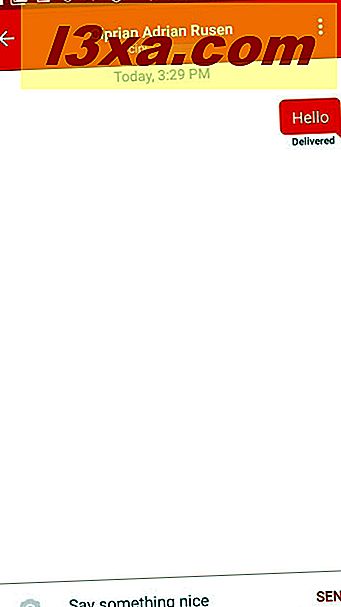
Wypróbuj FireChat podczas następnego protestu i daj nam znać, jak to działa
Użyliśmy FireChat podczas kilku protestów w naszym kraju (Rumunia) i okazało się, że jest to bardzo skuteczne. W niektóre dni był to jedyny sposób, w jaki mogliśmy porozmawiać z naszymi przyjaciółmi i rodziną, którzy chcieli się z nami skontaktować podczas protestów. Ponadto aplikacja była przydatna w koordynacji z innymi protestującymi. Wypróbuj go i daj nam znać, co myślisz o FireChat w komentarzach poniżej.



